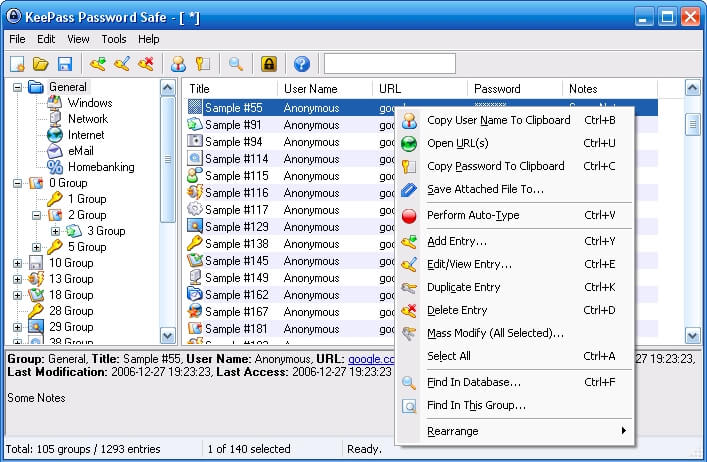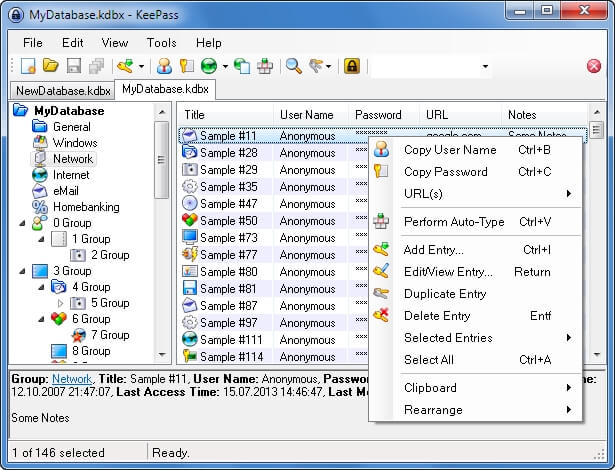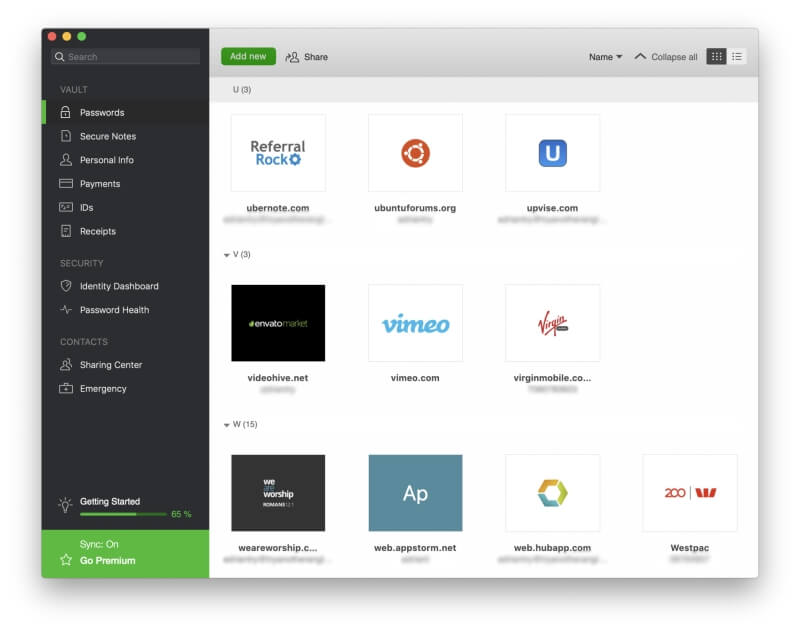Die 9 besten Alternativen zum KeePass Password Manager (2022)
Heutzutage müssen so viele Passwörter im Auge behalten werden, dass wir alle etwas Hilfe brauchen – eine App, die uns hilft, sie alle zu verwalten. KeePass wird oft sehr empfohlen, aber ist es der beste Passwort-Manager für Sie?
Wir gehen die Herausforderungen durch, die Sie möglicherweise mit dem Programm haben, und listen einige gute Alternativen auf.
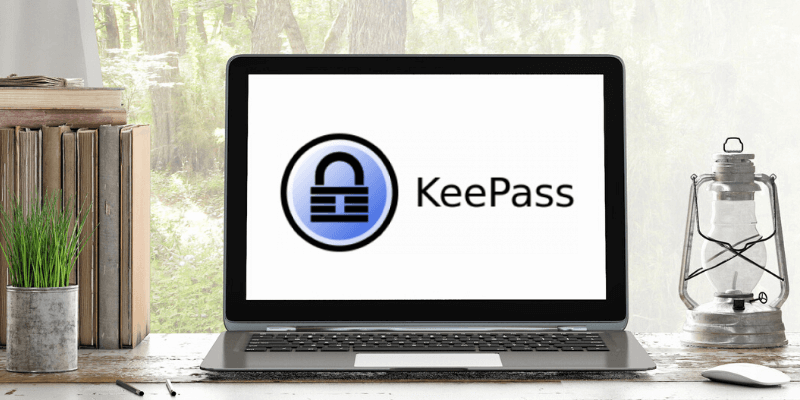
Aber lassen Sie mich zuerst sagen, dass KeePass viel zu bieten hat. Es ist Open Source und sehr sicher. Tatsächlich ist es die Anwendung, die von einer Reihe wichtiger Sicherheitsbehörden empfohlen wird:
- das Bundesamt für Sicherheit in der Informationstechnik,
- das Bundesamt für Informatik, Systeme und Telekommunikation,
- die Informatiksteuerstelle des Bundes,
- die französische Agentur für Netz- und Informationssicherheit.
Es wurde vom Free and Open Source Software Auditing Project der Europäischen Kommission geprüft und es wurden keine Sicherheitsprobleme gefunden, und die Schweizer Bundesverwaltung entscheidet sich dafür, es standardmäßig auf allen ihren Computern zu installieren. Das ist ein riesiger Vertrauensbeweis.
Aber sollten Sie es auf Ihrem installieren? Lesen Sie weiter, um es herauszufinden.
Inhaltsverzeichnis
Warum KeePass möglicherweise nicht zu Ihnen passt
Warum sollten Sie bei all dem zögern, es auf Ihrem eigenen Computer zu installieren? Hier sind einige Gründe, warum es nicht die beste App für alle ist.
KeePass fühlt sich sehr veraltet an
Benutzeroberflächen haben sich in den letzten ein oder zwei Jahrzehnten stark entwickelt, und bei einer Reihe von Passwort-Managern wurden das Erscheinungsbild und die Bedienung erheblich verbessert. Aber nicht KeePass. Sowohl die App als auch ihre Website sehen aus, als wären sie im letzten Jahrhundert erstellt worden.
Mit Archive.org habe ich einen Screenshot von KeePass aus dem Jahr 2006 gefunden. Es ist keine Überraschung, dass es ziemlich veraltet aussieht.
Vergleichen Sie das mit dem Screenshot, den Sie heute auf der Website finden. Es sieht sehr ähnlich aus. In Bezug auf die Benutzeroberfläche hat sich KeePass seit seiner Veröffentlichung im Jahr 2022 nicht wesentlich verändert.
Wenn Sie eine moderne Benutzeroberfläche mit all ihren Vorteilen bevorzugen, ist KeePass möglicherweise nicht das Richtige für Sie.
KeePass ist sehr technisch
Benutzerfreundlichkeit ist eine andere Sache, die man heute von Apps erwartet. Für die meisten Benutzer ist es eine gute Sache. Technische Benutzer können jedoch das Gefühl haben, dass die Benutzerfreundlichkeit der Funktionalität einer App im Wege steht. Sie sind die Art von Benutzern, für die KeePass entwickelt wurde.
KeePass-Benutzer müssen ihre eigenen Datenbanken erstellen und benennen und die Verschlüsselungsalgorithmen auswählen, die zum Schutz ihrer Daten verwendet werden. Sie müssen entscheiden, wie sie die App nutzen möchten, und sie selbst so einrichten.
Wenn die App nicht das tut, was sie wollen, werden sie eingeladen, Plugins und Erweiterungen zu erstellen, die diese Funktionen hinzufügen. Wenn sie ihre Passwörter auf all ihren Geräten haben wollen, müssen sie sich eine eigene Lösung einfallen lassen, um sie zu synchronisieren. Sie stellen möglicherweise fest, dass im Vergleich zu anderen Passwort-Managern mehr Schritte erforderlich sind, um etwas zu erreichen.
Für manche Leute klingt das nach Spaß. Technische Benutzer können das Maß an Anpassbarkeit genießen, das KeePass bietet. Wenn Sie jedoch Benutzerfreundlichkeit bevorzugen, ist KeePass möglicherweise nicht das Richtige für Sie.
KeePass ist nur „offiziell“ für Windows verfügbar
KeePass ist eine Windows-App. Wenn Sie es nur auf Ihrem PC verwenden möchten, ist dies kein Problem. Aber was ist, wenn Sie es auf Ihrem Smartphone oder Mac verwenden möchten? Es ist möglich, die Windows-Version auf Ihrem Mac zum Laufen zu bringen … aber es ist technisch.
Glücklicherweise ist das nicht das Ende der Geschichte. Da KeePass Open Source ist, können andere Entwickler den Quellcode abrufen und Versionen für andere Betriebssysteme erstellen. Und das haben sie.
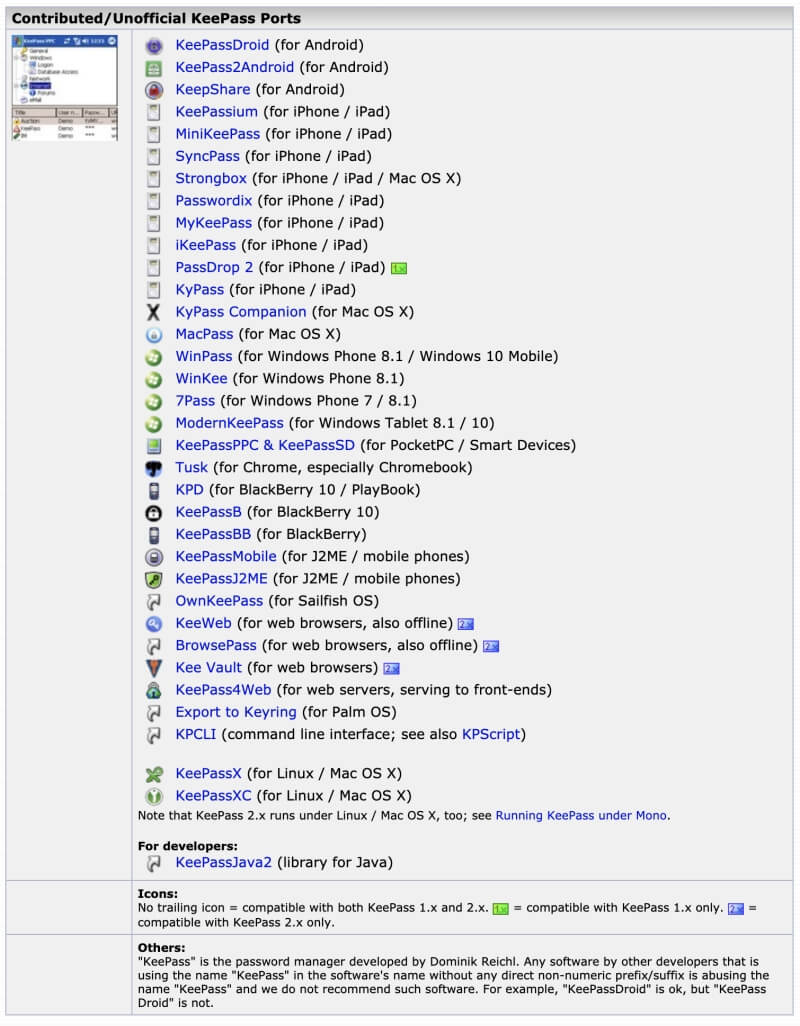
Aber das Ergebnis ist ein wenig überwältigend. Beispielsweise gibt es fünf inoffizielle Versionen für den Mac, und es ist nicht einfach, herauszufinden, welche am besten funktioniert. Wenn Sie Apps bevorzugen, bei denen die Entwickler eine offizielle Version für jedes von Ihnen verwendete Betriebssystem bereitstellen, ist KeePass möglicherweise nicht das Richtige für Sie.
KeePass fehlen Funktionen
KeePass ist ziemlich voll ausgestattet und verfügt möglicherweise über die meisten Funktionen, die Sie benötigen. Aber im Vergleich zu anderen führenden Passwort-Managern fehlt es ihm. Das wichtigste Problem habe ich bereits erwähnt: Es fehlt die Synchronisation zwischen den Geräten.
Hier sind noch ein paar mehr: Der App fehlt die gemeinsame Nutzung von Passwörtern, die Speicherung privater Informationen und Dokumente und die Überprüfung der Sicherheit Ihrer Passwörter. Und Passworteingaben bieten wenig Anpassungsmöglichkeiten.
Standardmäßig kann KeePass keine Webformulare für Sie ausfüllen, aber Plugins von Drittanbietern sind verfügbar, die diese Funktionalität bieten. Und das erhöht eine der Stärken von KeePass – versierte Benutzer können die Funktionen hinzufügen, die sie benötigen.
Dutzende von Plugins und Erweiterungen kann von der offiziellen Website heruntergeladen werden, die es Ihnen ermöglicht, Ihre Passwörter zu sichern, Farbcodes zu verwenden, Passphrasen zu generieren, Berichte zur Passwortstärke zu erstellen, Ihren Tresor zu synchronisieren, Bluetooth-Schlüsselanbieter zu verwenden und vieles mehr.
Viele technische Benutzer werden es lieben, wie erweiterbar KeePass ist. Aber wenn Sie es vorziehen, dass die Funktionen, die Sie benötigen, standardmäßig angeboten werden, ist KeePass möglicherweise nicht das Richtige für Sie.
9 Alternativen zum KeePass Password Manager
Wenn KeePass nichts für Sie ist, was dann? Hier sind neun Passwort-Manager, die vielleicht besser zu Ihnen passen.
1. Die Open-Source-Alternative: Bitwarden
KeePass ist nicht der einzige verfügbare Open-Source-Passwortmanager – es gibt ihn auch Bitwarden. Es bietet nicht alle technischen Vorteile von KeePass, ist aber viel einfacher zu verwenden und für viele Benutzer die bessere Lösung.
Die offizielle Version funktioniert auf mehr Plattformen als KeePass, einschließlich Windows, Mac, Linux, iOS und Android, und Ihre Passwörter werden automatisch mit jedem Ihrer Computer und Geräte synchronisiert. Es kann Webformulare ausfüllen und sichere Notizen speichern, und wenn Sie möchten, können Sie Ihren eigenen Passwort-Tresor online hosten.
Aber es gibt eine Grenze für das, was Sie kostenlos erhalten, und irgendwann können Sie sich entscheiden, einen der erschwinglichen kostenpflichtigen Pläne von Bitwarden zu abonnieren. Diese ermöglichen es Ihnen unter anderem, Ihre Passwörter mit anderen in Ihrem Plan zu teilen – ob das Ihre Familie oder Arbeitskollegen sind – und eine umfassende Passwortprüfung zu erhalten.
Wenn Sie Open-Source-Software bevorzugen und außerdem Wert auf Benutzerfreundlichkeit legen, ist Bitwarden möglicherweise der Passwort-Manager für Sie. Im eine gesonderte Bewertung, vergleichen wir es ausführlich mit unserem nächsten Vorschlag, LastPass.
2. Die beste kostenlose Alternative: LastPass

Wenn KeePass Sie anspricht, weil es kostenlos ist, schauen Sie sich an Lastpass, das den besten kostenlosen Plan aller Passwort-Manager bietet. Es verwaltet eine unbegrenzte Anzahl von Passwörtern auf einer unbegrenzten Anzahl von Geräten und bietet alle Funktionen, die die meisten Benutzer benötigen.
Die App bietet ein konfigurierbares automatisches Ausfüllen von Passwörtern und synchronisiert Ihren Tresor auf allen Ihren Geräten. Sie können Ihre Passwörter mit einer unbegrenzten Anzahl von Benutzern teilen (kostenpflichtige Pläne fügen flexible Ordnerfreigaben hinzu) und Notizen in freier Form, strukturierte Datensätze und Dokumente speichern. Und im Gegensatz zu Bitwarden beinhaltet der kostenlose Plan eine umfassende Passwortprüfung, die Sie warnt, welche Passwörter schwach, wiederholt oder kompromittiert sind. Es bietet sogar an, Ihre Passwörter für Sie zu ändern.
Wenn Sie nach dem benutzerfreundlichsten kostenlosen Passwort-Manager suchen, ist LastPass möglicherweise das Richtige für Sie. Lesen Sie unser vollständiges LastPass-Überprüfung oder diese Vergleichsbewertung von LastPass gegen KeePass.
Suchen Sie nach dem besten Passwort-Manager seiner Klasse, der heute erhältlich ist? Das wäre Dashlane. Es bietet wohl mehr Funktionen als jeder andere Passwort-Manager, und auf diese kann genauso einfach über die Weboberfläche zugegriffen werden wie auf die nativen Anwendungen. Persönliche Lizenzen kosten etwa 40 $/Jahr.
Es bietet alle Funktionen von LastPass, geht aber etwas weiter und verleiht ihnen ein wenig mehr Glanz. Beide geben Ihre Passwörter ein und generieren neue, speichern Notizen und Dokumente und füllen Webformulare aus und teilen und prüfen Ihre Passwörter. Aber ich fand, dass Dashlane eine reibungslosere Erfahrung mit einer ausgefeilteren Benutzeroberfläche bietet und nur ein paar Dollar pro Monat mehr kostet als die kostenpflichtigen Pläne von LastPass.
Die Entwickler von Dashlane haben in den letzten Jahren hart gearbeitet, und das zeigt sich. Wenn Sie nach der elegantesten Passwortverwaltung mit vollem Funktionsumfang suchen, ist Dashlane vielleicht das Richtige für Sie. Lesen Sie unser vollständiges Dashlane-Rezension.
4. Andere Alternativen
Aber sie sind nicht Ihre einzigen Optionen. Hier sind ein paar mehr, zusammen mit den Abonnementkosten des persönlichen Plans:
- Keeper Password Manager (29.99 $/Jahr) bietet einen erschwinglichen Plan, zu dem Sie optionale kostenpflichtige Dienste hinzufügen können. Es ermöglicht Ihnen, Ihr Master-Passwort zurückzusetzen, wenn Sie es vergessen, und bietet eine Selbstzerstörungsoption, die Ihre Passwörter nach fünf erfolglosen Anmeldeversuchen löscht.
- Roboform (23.88 $/Jahr) hat ein reiches Erbe, eine Armee treuer Benutzer und erschwingliche Pläne. Aber wie bei KeePass fühlt sich die Benutzeroberfläche ziemlich veraltet an, besonders auf dem Desktop.
- Sticky Passwort (29.99 $/Jahr) ist der einzige mir bekannte Passwort-Manager, mit dem Sie die Software direkt kaufen können, anstatt sie jährlich zu abonnieren. Wie KeePass können Sie Ihre Daten lokal und nicht in der Cloud speichern.
- 1Password (35.88 $/Jahr) ist ein beliebter Passwort-Manager, dem einige der erweiterten Funktionen der führenden Apps fehlen. Wie Dashlane und LastPass bietet es eine umfassende Passwort-Auditing-Funktion.
- McAfee True Key ($19.99/Jahr) ist eine viel einfachere Anwendung und eignet sich für Benutzer, die Benutzerfreundlichkeit priorisieren. Es legt den Schwerpunkt auf die Verwendung der Zwei-Faktor-Authentifizierung und ermöglicht es Ihnen, wie Keeper, Ihr Master-Passwort zurückzusetzen, wenn Sie es vergessen.
- Abine Unschärfe ($39/Jahr) ist mehr als ein Passwort-Manager – es ist ein vollständiger Datenschutzdienst, der auch Werbetracker blockiert und Ihre E-Mail-Adresse, Telefonnummer und Kreditkartennummer maskiert. Mit diesen Funktionen bietet es denjenigen, die in den Vereinigten Staaten leben, den besten Wert.
Fazit
KeePass ist der am besten konfigurierbare, erweiterbare, technische Passwort-Manager, den es gibt. Es wird unter der GPL-Lizenz der Freien Software vertrieben, und Technikfreaks finden es wahrscheinlich perfekt für ihre Bedürfnisse. Aber auch andere Nutzer werden sich mit der Anwendung sehr schwertun und wären mit einer Alternative besser bedient.
Für diejenigen, die Open-Source-Software bevorzugen, ist Bitwarden der richtige Weg. Die kostenlose Version wird ebenfalls unter der GPL vertrieben, einige Funktionen erfordern jedoch den Erwerb einer kostenpflichtigen Lizenz. Im Gegensatz zu KeePass legt Bitwarden Wert auf Benutzerfreundlichkeit und deckt den gleichen Funktionsumfang ab wie andere führende Passwort-Manager.
Wenn Sie offen für die Verwendung von Closed-Source-Software sind, gibt es noch einige andere Alternativen. Lastpass bietet eine sehr umfassende Palette von Funktionen in seinem kostenlosen Plan und Dashlane bietet wohl das ausgefeilteste Passwortverwaltungserlebnis, das heute verfügbar ist. Ich empfehle sie.
Neuster Artikel